
МУ к лаб.рабораторным(МПП)
.pdfЕCЛИ(лог_выражение;значение_если_истина;значение_если_ложь),
где лог_выражение – любое значение или выражение, принимающее значения ИСТИНА или ЛОЖЬ. Например, A10=100 – логическое выражение; если значение в ячейке A10 равно 100, это выражение принимает значение ИСТИНА, а в противном случае – значение ЛОЖЬ. Этот аргумент может использоваться в любом операторе сравнения;
значение_если_истина – значение, которое возвращается, если аргумент «лог_выражение» имеет значение ИСТИНА. Например, если данный аргумент – строка «В пределах бюджета», а аргумент «лог_выражение» имеет значение ИСТИНА, то функция ЕСЛИ отобразит текст «В пределах бюджета». Если аргумент «лог_выражение» имеет значение ИСТИНА, а аргумент «значение_если_истина» не задан, возвращается значение 0 (ноль). Чтобы отобразить слово ИСТИНА, необходимо использовать логическое значение ИСТИНА для этого аргумента. Аргумент «значение_если_истина» может быть формулой;
значение_если_ложь – значение, которое возвращается, если «лог_выражение» имеет значение ЛОЖЬ. Например, если данный аргумент – строка «Превышение бюджета», а аргумент «лог_выражение» имеет значение ЛОЖЬ, то функция ЕСЛИ отобразит текст «Превышение бюджета». Если аргумент «лог_выражение» имеет значение ЛОЖЬ, а аргумент «значение_если_ложь» опущен (т. е. после аргумента «значение_если_истина» отсутствует точка с запятой), то возвращается логическое значение ЛОЖЬ. Если аргумент «лог_выражение» имеет значение ЛОЖЬ, а аргумент «значение_если_ложь» пуст (т. е. после аргумента «значение_если_истина» стоит точка с запятой, а за ней — закрывающая скобка), то возвращается значение 0 (ноль). Аргумент «значение_если_ложь» может быть формулой.
В качестве значений аргументов «значение_если_истина» и «значение_если_ложь» можно для построения более сложных прове-
31
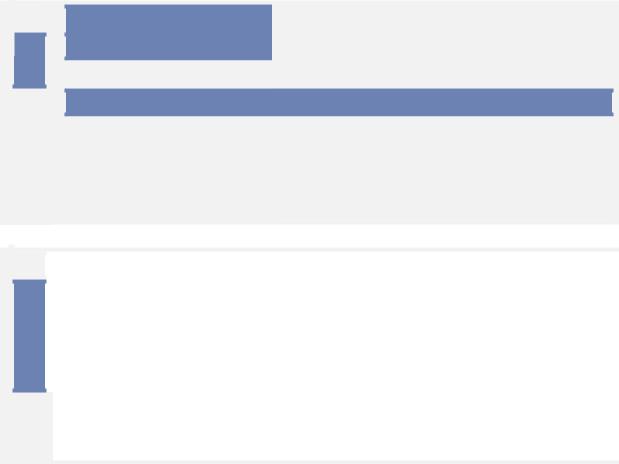
рок использовать до 64 вложенных друг в друга функций ЕСЛИ (применение вложенных функций ЕСЛИ показано в примере 3.) Чтобы проверить больше 64 условий, воспользуйтесь функциями ПРОСМОТР, ВПР или ГПР (применение функции ПРОСМОТР показано в примере 4).
После вычисления аргументов «значение_если_истина» и «значение_если_ложь», функция ЕСЛИ возвращает полученное значение.
Если один из аргументов функции ЕСЛИ является массивом, при выполнении функции ЕСЛИ вычисляются все элементы массива.
Microsoft Excel содержит дополнительные функции, которые можно применять для анализа данных с использованием условий. Например, для подсчета числа вхождений текстовой строки или числа в диапазоне ячеек используйте функции СЧЁТЕСЛИ и СЧЁТЕСЛИМН. Для вычисления суммы значений, попадающих в интервал, заданный текстовой строкой или числами, используйте функции СУММАЕСЛИ и СУММЕСЛИМН.
Пример 1
|
A |
|
1 |
Данные |
|
2 |
50 |
|
|
Формула |
Описание (результат) |
|
=ЕСЛИ(A2<=100;"Внутри бюдже- |
Если приведенное выше число меньше или равно 100, формула |
|
та";"Вне бюджета") |
отображает строку «В пределах бюджета». В противном случае |
|
|
отображается строка «Превышение бюджета» (В пределах бюдже- |
|
|
та) |
|
=ЕСЛИ(A2=100;СУММ(B5:B15);"") |
Если число равно 100, вычисляется сумма в диапазоне B5:B15. В |
|
|
противном случае возвращается пустая текстовая строка ("") () |
|
Пример 2 |
|
1 |
2 |
3 |
4 |
|
|
|
|
|
|
|
|
|
|
|
|
|
|
|
|
|
|
|
|
|
|
A |
|
B |
|
|
|
|
|
|
|
|
|
|
|
|
|
|
|
|
|
|
|
|
|
|
|
|
Фактические расходы |
|
Предполагаемые расходы |
|
|
|
|
|
|
|
|
|
|
|
|
|
|
|
|
|
|
||
|
|
|
|
1500 |
|
900 |
|
|
|
|
|
|
|
|
|
|
|
|
|
|
|
|
|
|
|
|
|
|
|
|
500 |
|
900 |
|
|
|
|
|
|
|
|
|
|
|
|
|
|
|
|
|
|
|
|
|
|
|
|
500 |
|
925 |
|
|
|
|
|
|
|
|
|
|
|
|
|
|
|
|
|
|
|
|
|
|
|
|
Формула |
|
Описание (результат) |
|
|
|
|
|
|
|
|
|
|
|
|
|
|
|
|
|
|
|
|
|
|
|
|
=ЕСЛИ(A2>B2;"Превышение бюдже- |
|
Проверяет первую строку на превышение бюджета (Превыше- |
|
|
|
|
|
|
та";"ОК") |
|
ние бюджета) |
|
|
|
|
|
|
|
|
|
|
|
|
|
|
|
|
|
|
|
|
|
|
|
|
|
|
|
|
|
32
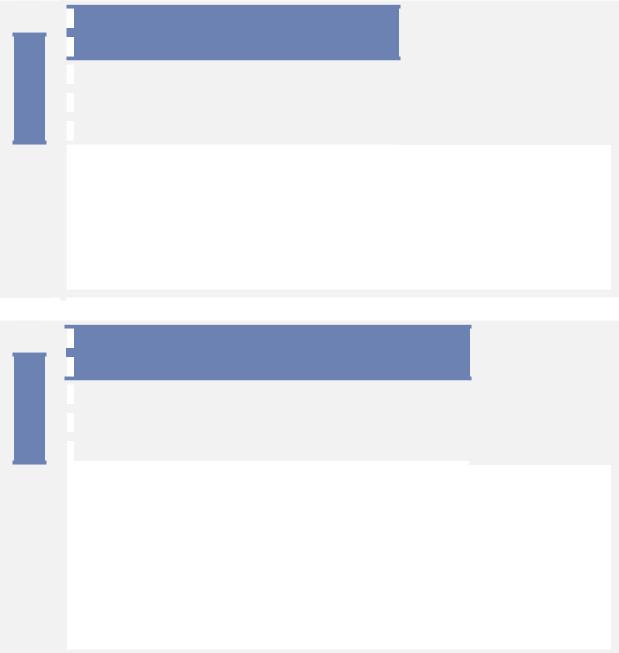
|
=ЕСЛИ(A3>B3;"Превышение бюдже- |
|
Проверяет вторую строку на превышение бюджета (ОК) |
|
|
|
|
||
|
|
|
||
|
та";"ОК") |
|
|
|
|
|
|
|
|
|
|
|
|
|
|
|
|
|
|
Пример 3
1 |
2 |
3 |
4 |
 A
A
 Балл
Балл
 45
45
 90
90
 78
78
|
|
|
|
Формула |
Описание (результат) |
|
|
|
|
|
|
|
=ЕСЛИ(A2>89;"A";ЕСЛИ(A2>79;"B"; |
Назначает буквенную категорию перво- |
|
ЕСЛИ(A2>69;"C";ЕСЛИ(A2>59;"D";"F")))) |
му баллу (F) |
|
|
|
|
|
|
|
=ЕСЛИ(A3>89;"A";ЕСЛИ(A3>79;"B"; |
Назначает буквенную категорию второ- |
|
ЕСЛИ(A3>69;"C";ЕСЛИ(A3>59;"D";"F")))) |
му баллу (A) |
|
|
|
|
|
|
|
=ЕСЛИ(A4>89;"A";ЕСЛИ(A4>79;"B"; |
Назначает буквенную категорию треть- |
|
ЕСЛИ(A4>69;"C";ЕСЛИ(A4>59;"D";"F")))) |
ему баллу (C) |
|
|
|
Пример 4
1 |
2 |
3 |
4 |
 A
A
 Балл
Балл
 45
45
 90
90
 78
78
|
|
Формула |
Описание (результат) |
|
|
=ПРОСМОТР(A2;{0;60;63;67;70;73;77;80;83;87;90;93;97};{"F";"D-";"D";"D+";"C- |
Назначает буквенную |
";"C";"C+";"B-";"B";"B+";"A-";"A";"A+"}) |
категорию первому бал- |
|
лу (F) |
|
|
|
|
=ПРОСМОТР(A3;{0;60;63;67;70;73;77;80;83;87;90;93;97};{"F";"D-";"D";"D+";"C- |
Назначает буквенную |
";"C";"C+";"B-";"B";"B+";"A-";"A";"A+"}) |
категорию второму бал- |
|
лу (A-) |
|
|
|
|
=ПРОСМОТР(A4;{0;60;63;67;70;73;77;80;83;87;90;93;97};{"F";"D-";"D";"D+";"C- |
Назначает буквенную |
";"C";"C+";"B-";"B";"B+";"A-";"A";"A+"}) |
категорию третьему |
|
баллу (C+) |
|
|
|
|
Функция И
Возвращает значение ИСТИНА, если в результате вычисления всех аргументов получается значение ИСТИНА; возвращает значение ЛОЖЬ, если в результате вычисления хотя бы одного из аргументов получается значение ЛОЖЬ.
33
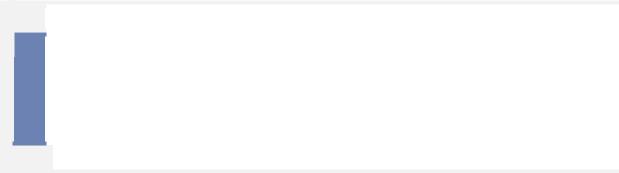
Обычно функция И используется для расширения возможностей других функций, выполняющих логическую проверку. Например, функция ЕСЛИ выполняет логическую проверку и возвращает одно значение, если при проверке получается значение ИСТИНА, и другое значение, если при проверке получается значение ЛОЖЬ. Использование функции И в качестве аргумента лог_выражение функции ЕСЛИ позволяет проверять несколько различных условий вместо одного.
Синтаксис
И(логическое_значение1, [логическое_значение2], ...),
где логическое_значение1 – обязательный аргумент. Первое проверяемое условие, вычисление которого дает значение ИСТИНА или ЛОЖЬ;
логическое_значение2, … – необязательный аргумент. Дополнительные проверяемые условия, вычисление которых дает значение ИСТИНА или ЛОЖЬ. Условий может быть не более 255.
Аргументы должны давать в результате логические значения (такие как ИСТИНА или ЛОЖЬ) или должны быть массивами или ссылками, содержащими логические значения.
Если аргумент, который является ссылкой или массивом, содержит текст или пустые ячейки, то такие значения игнорируются.
Если указанный интервал не содержит логических значений, функция И возвращает значение ошибки #ЗНАЧ!.
Пример 5
1 |
2 |
3 |
4 |
|
|
|
|
|
|
|
|
|
|
|
|
|
|
|
|
|
|
|
|
|
|
A |
|
B |
C |
|
|
|
|
|
|
|
|
|
|
|
|
|
|
|
|
|
|
|
|
|
|
|
Формула |
|
Описание |
Результат |
|
|
|
|
|
|
|
|
|
|
|
|
|
|
|
|
|
|
|
|
|
|
|
=И(ИСТИНА; ИСТИ- |
|
Все аргументы имеют значение ИСТИНА |
ИСТИНА |
|
|
|
|
|
НА) |
|
|
|
|
|
|
|
|
|
|
|
|
|
|
|
|
|
|
|
|
|
|
|
|
|
|
|
|
|
|
|
|
|
|
|
=И(ИСТИНА; ЛОЖЬ) |
|
Один аргумент имеет значение ЛОЖЬ |
ЛОЖЬ |
|
|
|
|
|
|
|
|
|
|
|
|
|
|
|
|
|
|
|
|
|
|
|
=И(2+2=4; 2+3=5) |
|
Результатом вычисления всех аргументов является значение ИС- |
ИСТИНА |
|
|
|
|||||||
|
|
|
|
|
|
ТИНА |
|
|
|
|
|
|
|
|
|
|
|
|
|
|
|
|
|
|
|
|
|
|
|
|
|
|
|
|
|
|
|
|
|
|
|
|
|
|
Пример 6
34
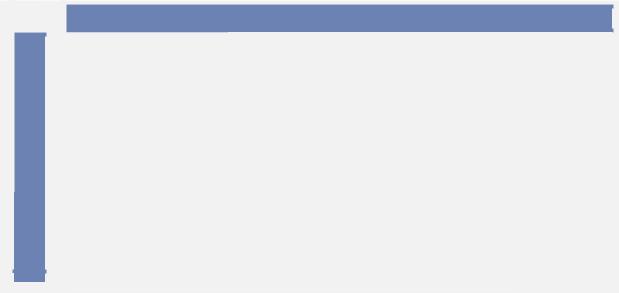
|
A |
B |
C |
1 |
Данные |
|
|
2 |
50 |
|
|
3 |
104 |
|
|
4 |
Формула |
Описание |
Результат |
|
=И(1<A2; A2<100) |
Отображает значение ИСТИНА, если число в ячейке A2 |
ИСТИНА |
|
|
находится в интервале от 1 до 100. В противном случае |
|
5 |
|
отображается значение ЛОЖЬ. |
|
|
=ЕСЛИ(И(1<A3; A3<100); A3; |
Показывает число из ячейки A3 (если оно находится в |
Значение вне |
|
"Значение вне интервала.") |
интервале от 1 до 100) или сообщение ("Значение вне |
интервала. |
|
|
интервала."). |
|
6 |
=ЕСЛИ(И(1<A2; A2<100); A2; |
Показывает число из ячейки A2 (если оно находится в |
50 |
|
|||
|
"Значение вне интервала.") |
интервале от 1 до 100) или сообщение. |
|
Функция ИЛИ
Возвращает значение ИСТИНА, если хотя бы один из аргументов имеет значение ИСТИНА или ЛОЖЬ, если все аргументы имеют значение ЛОЖЬ.
Синтаксис
ИЛИ(логическое_значение1;логическое_значение2;...),
где логическое_значение1, логическое_значение2, ... – от 1 до 255 проверяемых условий, которые могут иметь значение либо ИСТИНА, либо ЛОЖЬ.
Аргументы должны принимать логические значения (ИСТИНА или ЛОЖЬ) или быть массивами либо ссылками, содержащими логические значения.
Если аргумент, который является ссылкой или массивом, содержит текст или пустые ячейки, то такие значения игнорируются.
Если заданный интервал не содержит логических значений, функция ИЛИ возвращает значение ошибки #ЗНАЧ!.
Можно воспользоваться функцией ИЛИ в качестве формулы массива, чтобы проверить, имеется ли в нем то или иное значение.
35
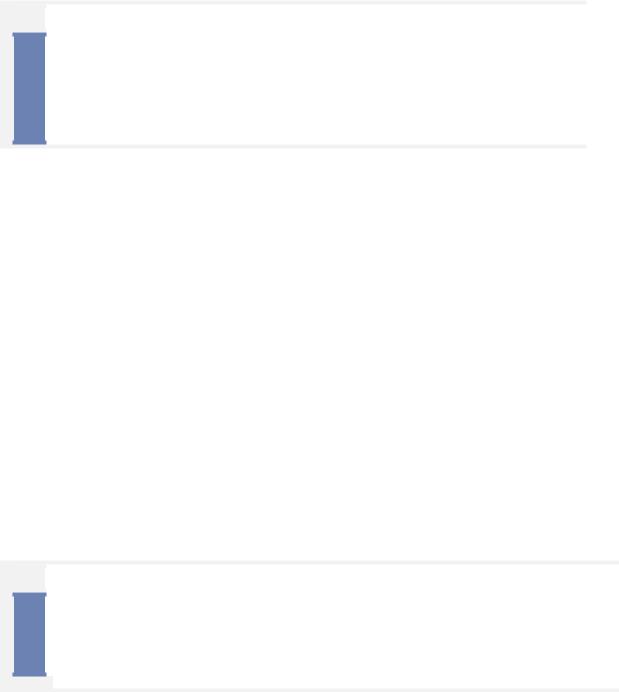
Чтобы ввести формулу массива, нажмите клавиши
CTRL+SHIFT+ВВОД.
Пример 7
1 |
2 |
3 |
4 |
|
|
|
|
|
A |
B |
|
|
|
|
|
|
|
|
|
|
Формула |
Описание (результат) |
|
|
|
|
|
|
|
|
|
|
=ИЛИ(ИСТИНА) |
Один аргумент имеет значение ИСТИНА (ИСТИНА) |
|
|
|
|
|
|
|
|
|
|
=ИЛИ(1+1=1;2+2=5) |
Все аргументы принимают значение ЛОЖЬ (ЛОЖЬ) |
|
|
|
|
|
|
|
|
|
|
|
|
|
|
=ИЛИ(ИСТИНА;ЛОЖЬ;ИСТИНА) |
По крайней мере один аргумент имеет значение ИСТИНА (ИСТИНА) |
|
|
|
|
|
|
|
|
|
Функция НЕ
Меняет логическое значение своего аргумента на противоположное. Функция НЕ используется в тех случаях, когда необходимо убедиться, что значение не равно некой конкретной величине.
Синтаксис
НЕ(логическое_значение),
где логическое_значение – величина или выражение, которые могут принимать два значения: ИСТИНА или ЛОЖЬ.
Если аргумент «логическое_значение» имеет значение ЛОЖЬ, функция НЕ возвращает значение ИСТИНА; если он имеет значение ИСТИНА, функция НЕ возвращает значение ЛОЖЬ.
Пример 8
1 |
2 |
3 |
|
|
|
|
|
|
|
A |
B |
|
|
|
|
|
|
|
|
|
|
|
|
|
Формула |
Описание (результат) |
|
|
|
|
|
|
|
|
=НЕ(ЛОЖЬ) |
Меняет значение ЛОЖЬ на противоположное (ИСТИНА) |
|
|
|
|
|
|
|
|
|
|
|
|
|
=НЕ(1+1=2) |
Меняет значение ИСТИНА, которому равно логическое выражение, на противоположное |
|
|
|
|
(ЛОЖЬ) |
|
|
|
|
|
|
|
|
|
|
|
|
|
|
|
|
Функция ЕСЛИОШИБКА
Данная функция возвращает определенное значение, если вычисление по формуле вызывает ошибку; в противном случае функция
36
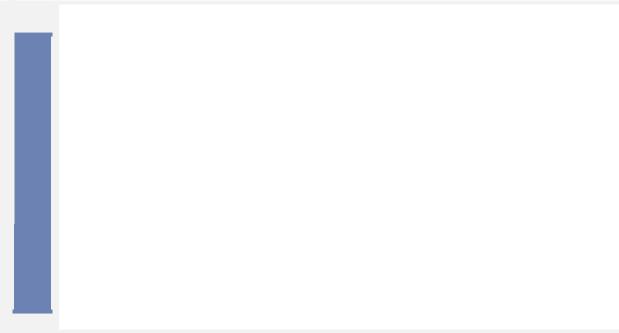
возвращает результат вычисления. Функция ЕСЛИОШИБКА позволяет перехватывать и обрабатывать ошибки в формулах.
Синтаксис
ЕСЛИОШИБКА(значение,значение_при_ошибке),
где значение – аргумент, проверяемый на возникновение оши-
бок;
значение_при_ошибке – значение, возвращаемое при ошибке при вычислении по формуле. Определяются следующие типы ошибок: #Н/Д, #ЗНАЧ!, #ССЫЛКА!, #ДЕЛ/0!, #ЧИСЛО!, #ИМЯ? и #ПУСТО!.
Если «значение» или «значение_при_ошибке» являются пустыми ячейками, функция ЕСЛИОШИБКА рассматривает их как пустые строковые значения ("").
Если «значение» является формулой массива, функция ЕСЛИОШИБКА возвращает массив результатов для каждой ячейки диапазона, указанного в значении. См. пример ниже.
Пример 9
1 |
2 |
3 |
4 |
5 |
6 |
7 |
8 |
9 |
10 |
|
|
|
|
|
|
|
|
|
|
|
A |
|
B |
|
|
|
|
|
|
|
|
|
|
|
|
|
|
|
|
|
|
|
|
|
Котировка |
|
Единиц продано |
|
|
|
|
|
|
|
|
|
|
|
|
|
|
|
|
||
|
|
|
210 |
|
35 |
|
|
|
|
|
|
|
|
|
|
|
|
|
|
|
|
|
|
|
|
|
55 |
|
0 |
|
|
|
|
|
|
|
|
|
|
|
|
|
|
|
|
|
|
|
|
|
|
|
23 |
|
|
|
|
|
|
|
|
|
|
|
|
|
|
|
|
|
|
|
|
|
Формула |
|
Описание (результат) |
|
|
|
|
|
|
|
|
|
|
|
|
|
|
|
|
|
|
|
|
|
=ЕСЛИОШИБКА(A2/B2;"Ошибка при |
|
Проверяет на предмет ошибки в формуле в первом аргументе (де- |
|
|
|
|
|
вычислениях") |
|
ление 210 на 35), не обнаруживает ошибок и возвращает результат |
|
|
|
|
|
|
|
вычисления по формуле (6) |
|
|
|
|
|
|
|
|
||
|
|
|
|
|
|
|
|
|
|
|
=ЕСЛИОШИБКА(A3/B3;"Ошибка при |
|
Проверяет на предмет ошибки в формуле в первом аргументе (де- |
|
|
|
|
|
вычислениях") |
|
ление 55 на 0), обнаруживает ошибку «деление на 0» и возвращает |
|
|
|
|
|
|
|
«значение_при_ошибке» («Ошибка при вычислениях») |
|
|
|
|
|
|
|
|
||
|
|
|
|
|
|
|
|
|
|
|
|
|
|
|
|
|
|
|
=ЕСЛИОШИБКА(A4/B4;"Ошибка при |
|
Проверяет на предмет ошибки в формуле в первом аргументе (де- |
|
|
|
|
|
вычислениях") |
|
ление "" на 23), не обнаруживает ошибок и возвращает результат |
|
|
|
|
|
|
|
вычисления по формуле (0). |
|
|
|
|
|
|
|
|
||
|
|
|
|
|
|
|
|
|
|
|
|
|
|
|
|
|
|
|
|
|
|
|
|
37
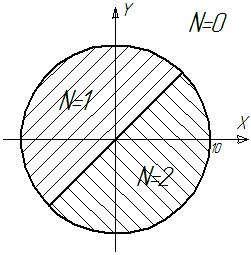
Пример 10 Для задачи, приведенной на рис. 13, записать математическую
модель, составить блок-схему алгоритма и рассчитать в Microsoft Excel номер области, в которую попадает точка с введенными координатами X и Y. Границы областей отнести к областям с большим номером. Составить таблицу с данными для тестирования программы.
Рис. 13. Исходные данные для задачи
В память компьютера вводятся значения переменных X и Y, представляющих собой координаты точки М (Х, Y). Переменная N принимает значения:
0 – если точка М расположена вне круга R=10;
1 – если точка М расположена внутри круга и лежит выше прямой Y=X;
2 – если точка М расположена внутри крута и лежит ниже прямой Y=X.
Решение:
Запишем математическую модель определения номера N:
{
где |
√ |
|
– радиус окружности. |
38
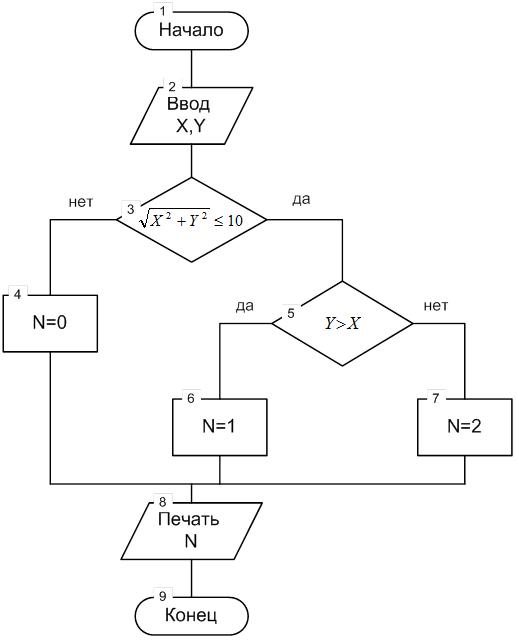
Составим блок-схему (рис. 14).
Рис. 14. Блок схема решения задачи
После ввода двух чисел, координат X и Y соответственно, производится анализ значений X и Y на попадание точки в различные области. Расстояние от точки до центра координат сравнивается с 10. Если это расстояние не больше 10 (выход из блока сравнения по ветви "'ДА"), то точка находится внутри круга и необходим дальнейший анализ на попадание точки в области точка находится вне круга
39
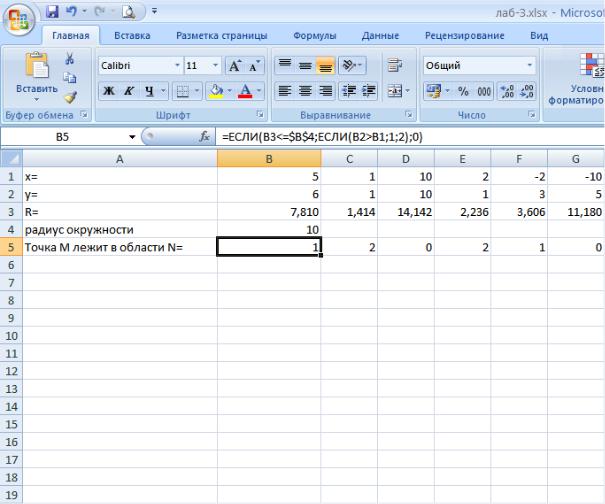
(выход "НЕТ" из блока сравнения), то переменной присваивается значение 0.
Анализ на попадание точки в области 1 или 2 осуществляется блоком сравнения №5. Если введено значение Y, превышающее значение X (выход по ветви "'ДА"), то точка попала в область 1 и переменной присваивается значение 1. При невыполнении этого условия N присваивается значение 2.
После логического сравнения ветви вычисления сходятся в общую точку и производится печать результата.
Затем с помощью логических функций, рассмотренных выше, производим необходимые вычисления номера области, в которую попадет точка М с введенными координатами X и Y. На рис. 15 показано решение задачи в Microsoft Excel 2007.
Рис. 15. Решение задачи в Microsoft Excel
40
